excel如何设置保留一位小数
来源:网络收集 点击: 时间:2024-04-16【导读】:
我们在使用excel软件的时候,有时候输入的数字需要保留小数点,这是一件很常见的事情。如果有要求excel文件中的小数点只保留一位,此时该怎么操作呢?下面就跟大家分享一下excel设置保留一位小数的方法,希望能帮助到大家。工具/原料more使用设备:笔记本电脑使用软件:excel 2010版方法/步骤1/6分步阅读 2/6
2/6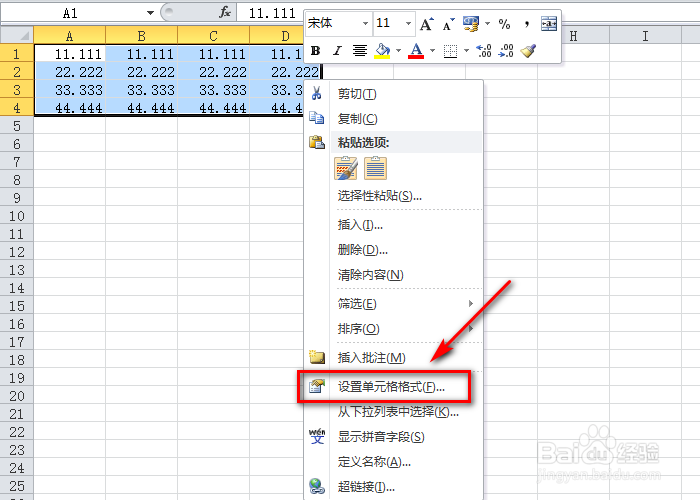 3/6
3/6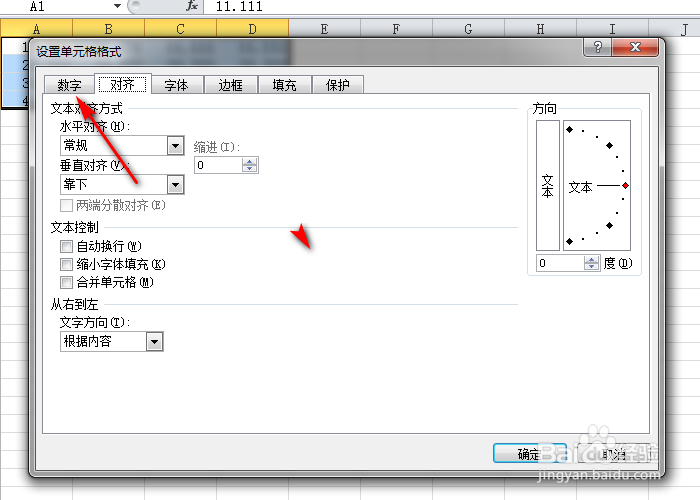 4/6
4/6 5/6
5/6 6/6
6/6 总结:1/1
总结:1/1
打开excel软件后,如下图所示,当前excel文件中保留了三位小数点。要想设置保留一位小数,首先需要用鼠标选中保留一位小数的范围。
 2/6
2/6接着在选中的范围内用鼠标右键点击一下,之后再点击【设置单元格格式】功能。
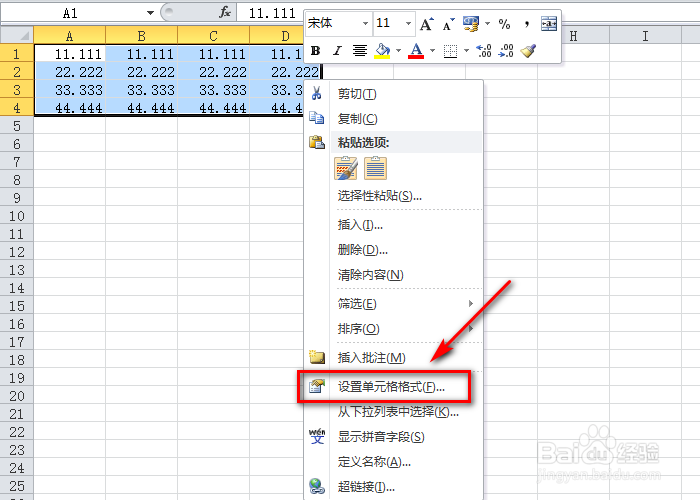 3/6
3/6此时会弹出【设置单元格格式】对话框,接着点击对话框中的【数字】功能。
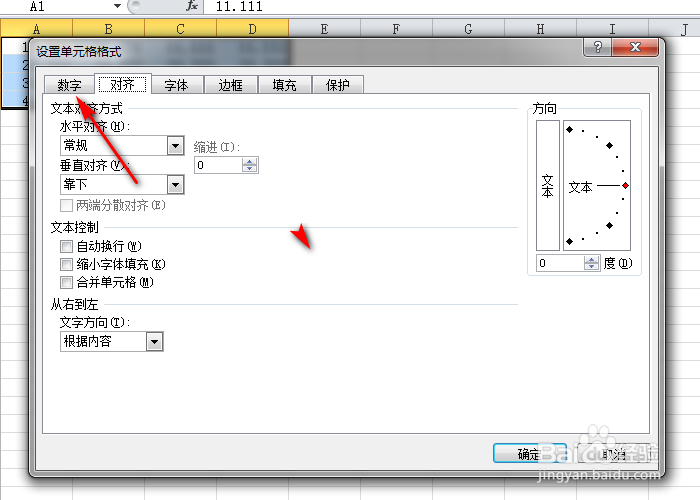 4/6
4/6进入到【数字】页面后,接着再选中【数值】,如图所示。
 5/6
5/6此时会进入到【数值】页面,接着再该页面中的【小数位数】这里输入数字【1】,之后点击【确定】功能。
 6/6
6/6返回到excel页面,此时就会发现所选中范围内数字的小数点都只保留了一位。
 总结:1/1
总结:1/11、用鼠标选中保留一位小数的范围。
2、点击【设置单元格格式】功能。
3、点击对话框中的【数字】功能。
4、选中【数值】。
5、在【小数位数】这里输入数字【1】。
6、点击【确定】功能。
注意事项tips1:点击【开始】工具栏中的【数字】功能也可以对保留小数点的个数进行设置。
tips2:小数点保留2位、保留3位的操作都是一样的。
版权声明:
1、本文系转载,版权归原作者所有,旨在传递信息,不代表看本站的观点和立场。
2、本站仅提供信息发布平台,不承担相关法律责任。
3、若侵犯您的版权或隐私,请联系本站管理员删除。
4、文章链接:http://www.1haoku.cn/art_524728.html
上一篇:页眉怎么设置
下一篇:QQ浏览器怎么编辑word排版
 订阅
订阅